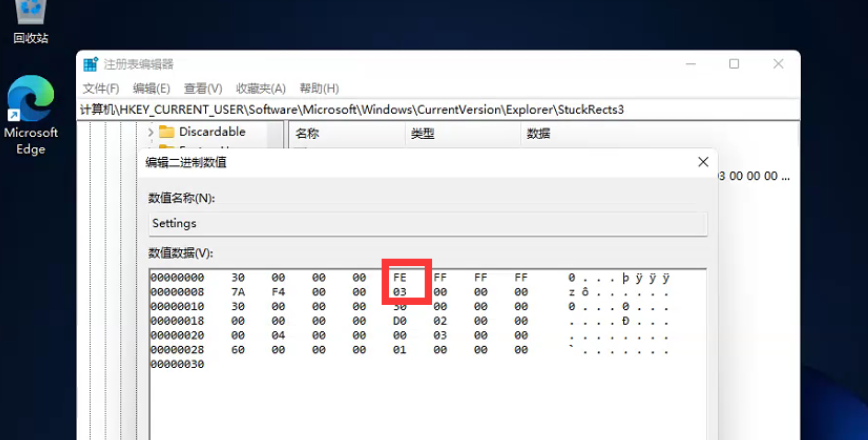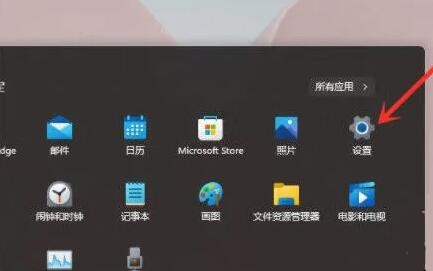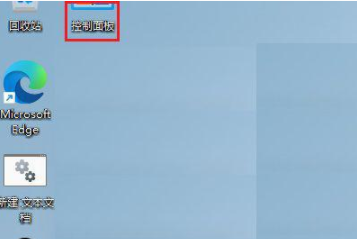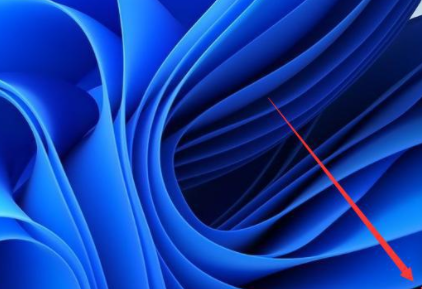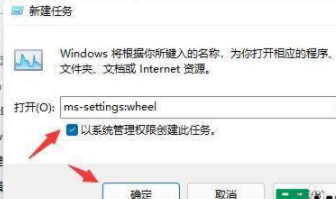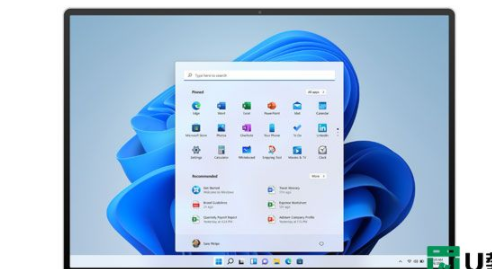win11宽带连接在哪 windows11怎么设置网络
时间:2021-12-13 16:27:09 来源:www.cnomit.cn 作者:佚名 浏览次数:
在一台新的电脑上,很多功能都需要重新设置,就比如说网络,我们有可以使用无线网跟宽带连接,还有就是无线网卡,但是最多的还是宽带连接,那么win11系统宽带连接在哪要怎么设置呢,下面小编给大家分享win11宽带网络连接的方法。
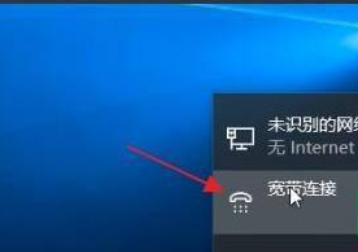
解决方法:
1、首先可以看到右下角的网络宽带连接图标点击进入。
2、来到设置界面后,点击设置界面里的“以太网”点击里面的“网络和共享中心”。
3、随后在里面点击设置新的连接或网络。
4、此时会进入设置连接或网络处,点击链接到Internet。
5、此时会跳出“你想使用一个已有的连接吗?”选择否,创建新连接。
6、之后点击下方的下一步。
7、这个时候会出现“你希望如何连接?”点击宽带(PPPoE)即可。
8、这个时候就可以输入Internet服务供应商的信息了。
9、输入成功后点击下方的连接。
10、最后等待成功连接就可以使用网络了。
以上就是win11宽带连接的方法,要使用宽带连接上网的话,可以按上面的方法来进行操作。